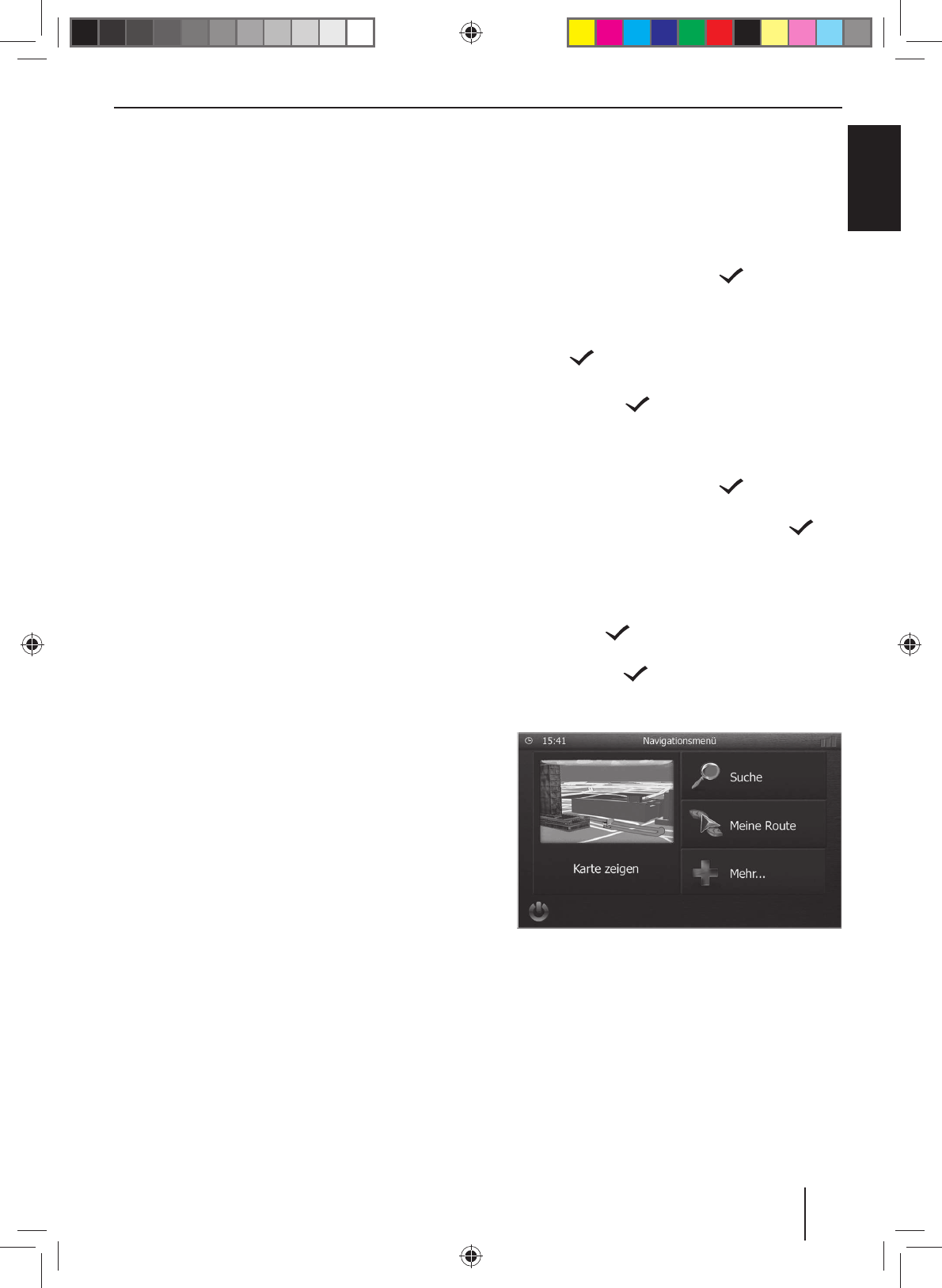9
DEUTSCH
Navigation
(nur bei Geräten mit Navigation)
Navigationsdaten laden
Die Navigationssoftware und Kartendaten be nden
sich auf einer microSD-Karte. Bei Geräten mit Naviga-
tion wird das Gerät mit der microSD-Karte im microSD-
Kartenschacht ausgeliefert. Um die Navigation nutzen
zu können, muss die microSD-Karte im Kartenschacht
eingelegt sein.
Wichtiger Hinweis:
Der Kartenleser unterstützt microSD-Karten auf
denen entweder Audio-/Videodateien oder Na-
vigationsdaten gespeichert sein können. Auf der
microSD-Karte für die Navigation dürfen sich außer
den Navigationsdaten keine weiteren Dateien be n-
den.
W Ö nen Sie die Abdeckklappe
6
unterhalb des
Dreh-/Druckknopfes.
W Schieben Sie die microSD-Karte mit der bedruckten
Seite nach links (abge achte Ecke nach oben) und
den Kontakten voran in den Kartenschacht
8
, bis
sie einrastet.
Download von Kartendaten
Um Ihnen beim Erwerb des Gerätes den neuesten
Stand der Kartendaten zu garantieren, besteht 30 Tage
nach der ersten GPS-Ortung die Möglichkeit, über die
Internetseite www.naviextras.com einmalig und kosten-
los, die aktuellsten Kartendaten auf die serienmäßige
microSD-Karte herunterzuladen.
Zu späteren Zeitpunkten können Sie hier jederzeit neues
Kartenmaterial kostenp ichtig erwerben.
Wichtiger Hinweis:
Bei Verlust oder Beschädigung der microSD-Karte
erlischt die damit verbundene Navigations-Karten-
lizenz. In diesem Fall muss die Lizenz zusammen mit
einer neuen microSD-Karte neu erworben werden.
Navigation starten
W Drücken Sie im Hauptmenü auf Navigation , um
den Navigationsbetrieb zu starten.
Das Navigationsmenü wird angezeigt. Wenn Sie die
Navigation zum ersten Mal starten wird der Einrich-
tungsassistent angezeigt.
Erste Inbetriebnahme
Wenn Sie die Navigation zum ersten Mal starten, wird ein
Einrichtungsassistent gestartet der die Grundeinstellun-
gen für die Navigation vornimmt.
W Stellen Sie die Sprache für die Navigation ein. Dies
kann eine andere Sprache sein als für die anderen
Funktionen des Gerätes.
W Bestätigen Sie die Auswahl mit
.
Der Endbenutzerlizenzvertrag wird angezeigt.
W Lesen Sie den Endbenutzerlizenzvertrag. Wenn Sie
mit den Bestimmungen einverstanden sind, drücken
Sie auf
.
Der Kon gurationsassistent wird gestartet.
W Drücken Sie auf
, um fortzufahren.
W Wählen Sie eine Stimme für die Sprachausgabe der
Navigation. Es stehen unterschiedliche Stimmen für
die Sprachen zur Verfügung.
W Bestätigen Sie die Auswahl mit
.
W Legen Sie das Zeitformat und die Einheiten für die
Navigation fest. Drücken Sie anschließend
.
Auf dem nächsten Bildschirm können Sie ihre bevor-
zugten Routeneinstellungen vornehmen.
W Ändern Sie die Einträge ggf. durch Drücken der ange-
zeigten Menüeinträge.
W Drücken Sie
, wenn Sie die Einstellungen an-
gepasst haben.
W Tippen Sie auf
, um die Kon guration abzu-
schließen.
Das Navigationsmenü wird angezeigt.
Ziel eingeben
Sie haben verschiedene Möglichkeiten, Ziele einzuge-
ben: Über die Adresse oder als Sonderziel aus der Daten-
bank der Sonderziele. Sonderziele sind z.B. Sehenswür-
digkeiten, Museen, Stadien, Tankstellen.
Navigation